Kører ud af harddiskplads på grund af de virtuelle maskiner, du har oprettet til at køre andre operativsystemer? Der er en løsning, der ikke kræver at øge din interne harddiskplads.
Tidligere har vi skrevet om, hvordan man installerer Ubuntu i VirtualBox. Vi har nu opdaget, at VirtualBox er tilgængelig i en bærbar version, som du kan installere på et USB-drev. Download Portable-VirtualBox fra vbox.me. Filen er en selvuddragende .zip-fil.
Installer Portable VirtualBox
Kør den eksekverbare, du downloadede, og hent indholdet af filen til dit eksterne USB-drev.
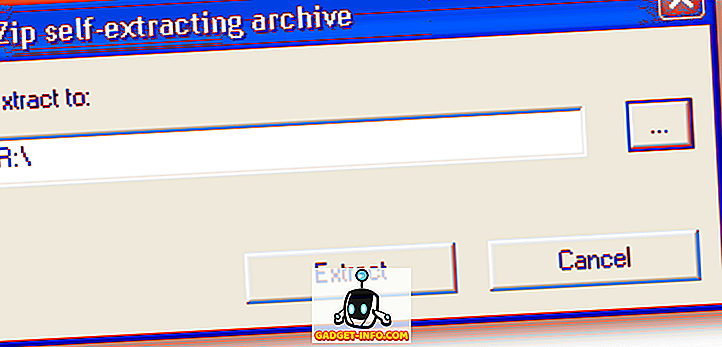
En Portable-VirtualBox-mappe oprettes på dit USB-drev. Naviger til mappen Portable-VirtualBox, og dobbeltklik på filen Portable-VirtualBox.exe .
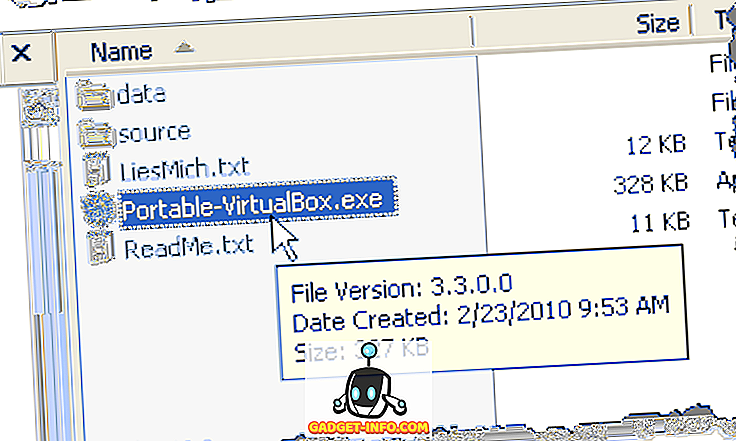
Dialogboksen Portable-VirtualBox vises. Vælg de ønskede indstillinger (de fire afkrydsningsfelter) og klik på Download installationsfilen til VirtualBox- knappen.
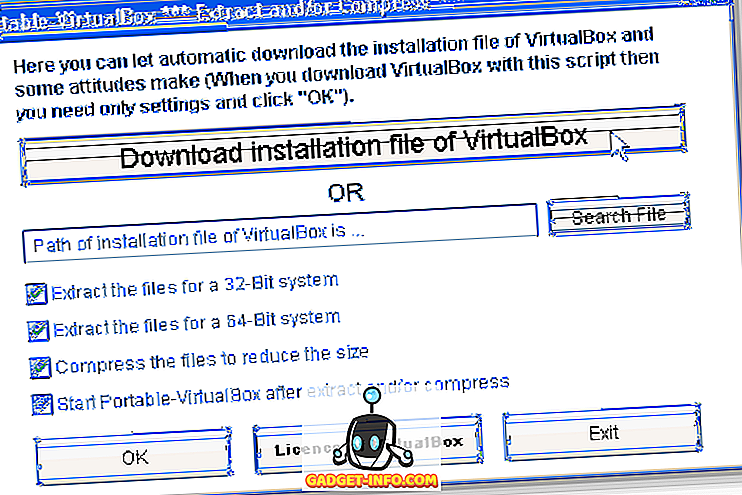
En meddelelse vises over dialogboksen ...
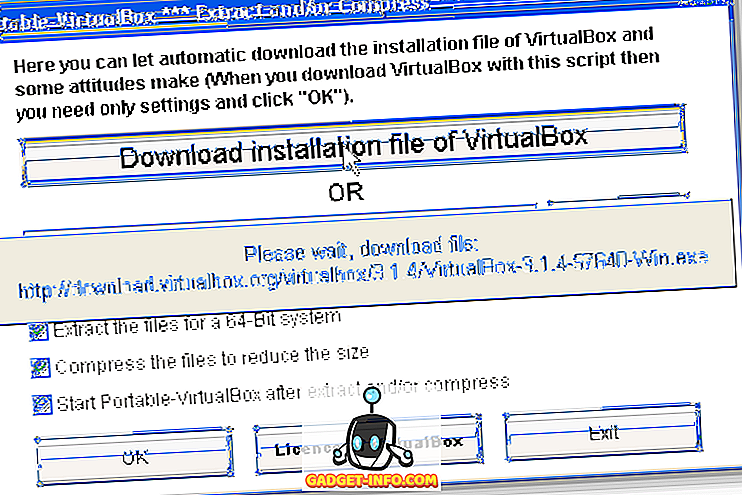
såvel som i systembakken nederst på skærmen.
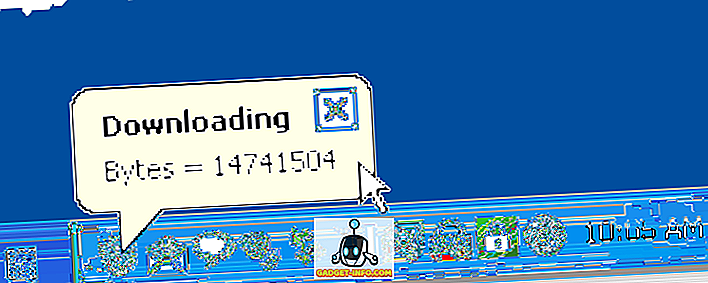
Når downloadet er færdigt, viser en dialogboks, hvor du informerer dig om, hvor den hentede fil er placeret.
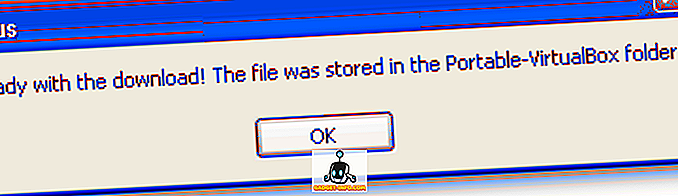
I mappen Portable-VirtualBox vil du se en VirtualBox.exe- fil. Kør dog ikke denne fil.
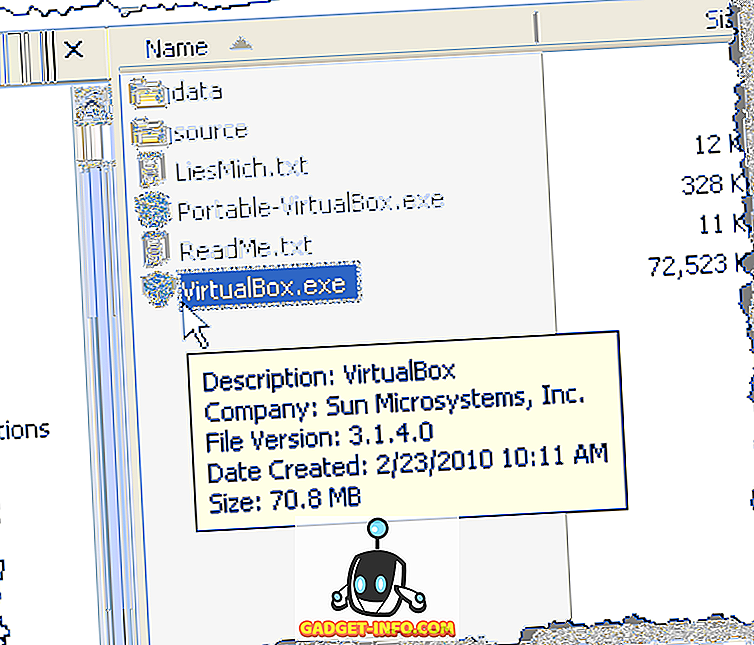
Dobbeltklik på filen Portable-VirtualBox.exe igen. Dialogboksen Portable-VirtualBox vises igen. Vælg de ønskede indstillinger. Men denne gang skal du klikke på knappen Søg fil og vælge filen VirtualBox.exe . Klik på OK .
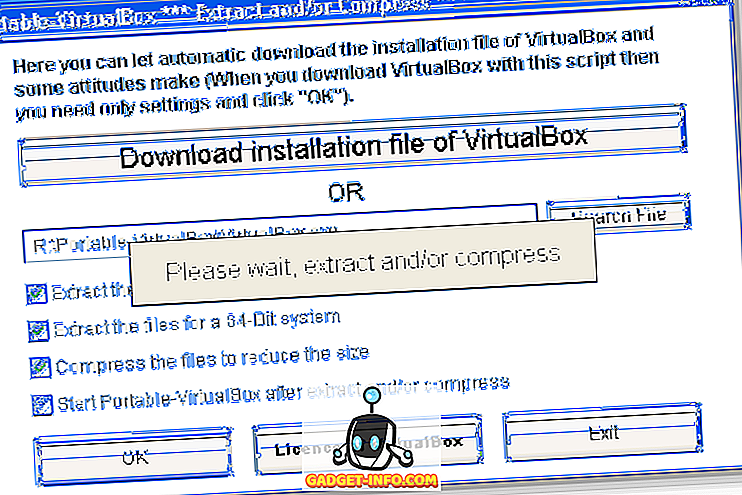
Programfilerne og mapperne udvindes i mappen Portable-VirtualBox.
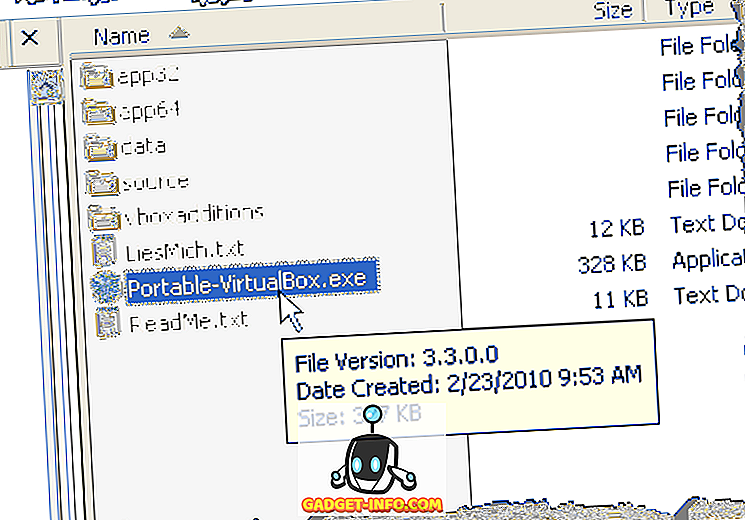
Dobbeltklik på filen Portable-VirtualBox.exe igen. Det største VirtualBox- vindue vises.
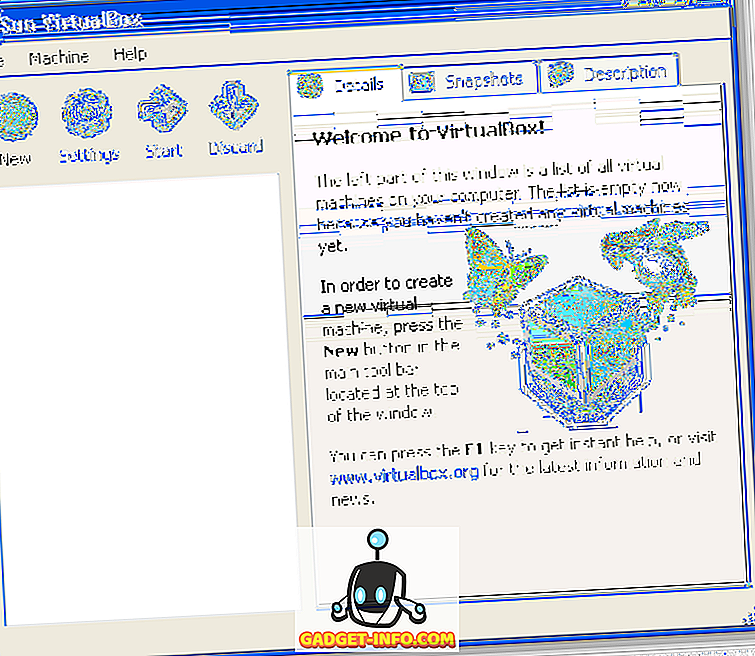
BEMÆRK: Du kan muligvis se en registreringsskærm først. Du behøver ikke registrere, men skærmen vises hver gang du åbner VirtualBox, indtil du registrerer dig. Der ser ikke ud til at være en mulighed for at stoppe VirtualBox fra at bede dig om at registrere.
Når du opretter nye virtuelle maskiner, gemmes de automatisk i datapappen i mappen Portable-VirtualBox på dit USB-drev.
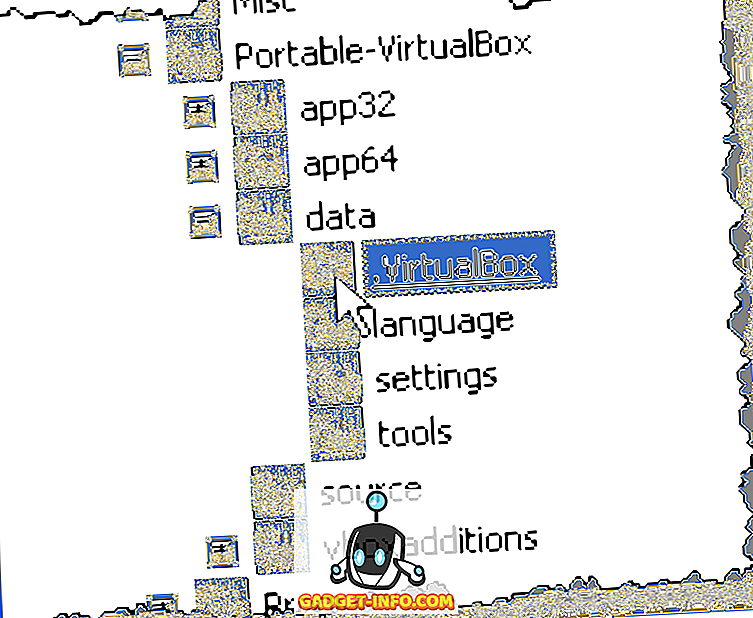
Nu kan du oprette virtuelle maskiner på dit USB-drev, ligesom du ville på din interne harddisk. God fornøjelse!








